系统知识:京瓷复印机扫描到文件夹功能设定 二〇一八年二月二十四日
2018-03-14
系统知识:京瓷复印机扫描到文件夹功能设定 二〇一八年二月二十四日
-------------------------------------------------
技术热线:低调大流氓 lt860312
-------------------------------------------------
数码复合机的扫描功能应用普遍,终端用户使用较为广泛的,要数扫描到文件夹的功能。
京瓷发布了针对此项扫描配置的快捷工具,来简化流程,提高效率。无论你是现场技术人员,还是普通用户,都可以利用这个工具,来轻松完成扫描功能的配置。
具体的操作步骤如下所示。
软件环境 & 语言
操作系统: Windows Vista、Windows 7、 Windows 8、Windows 8.1、Windows 10
支持的语言: 简体中文、繁体中文、英语、日语、德语、意大利语、西班牙语、葡萄牙语
支持的产品
所有支持扫描至文件夹(SMB)的京瓷数码复合机和一体机。
软件环境 & 语言
操作系统: Windows Vista、Windows 7、 Windows 8、Windows 8.1、Windows 10
支持的语言: 简体中文、繁体中文、英语、日语、德语、意大利语、西班牙语、葡萄牙语
支持的产品
所有支持扫描至文件夹(SMB)的京瓷数码复合机和一体机。


■扫描至文件夹(SMB)设置工具可至京瓷官网下载。

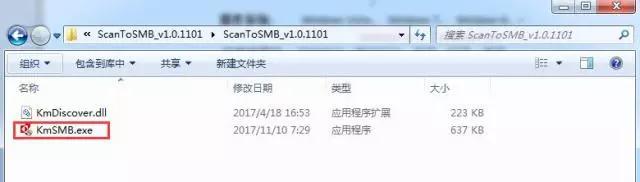 ■解压下载的文件夹,双击.exe文件,打开配置窗口。
■解压下载的文件夹,双击.exe文件,打开配置窗口。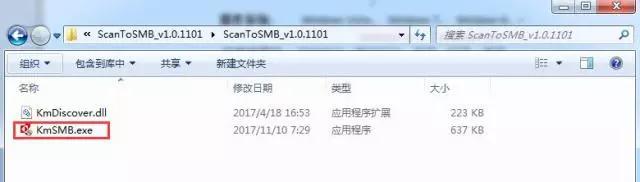

■选中局域网内搜索到的设备,点击“下一步”。

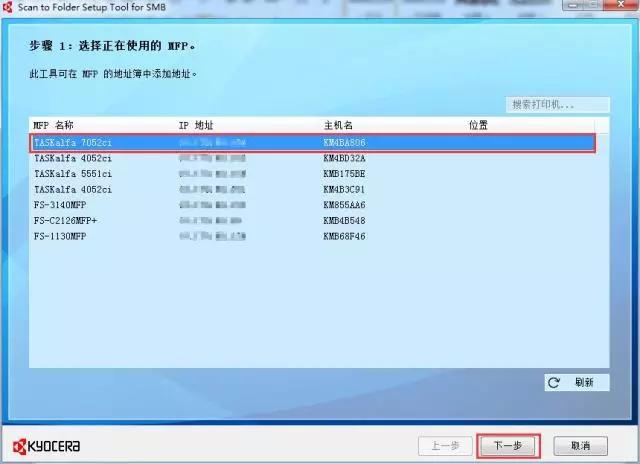 ■点击“添加”,然后选择“是”,在桌面创建文件夹,并打开设备地址簿的配置窗口。
■点击“添加”,然后选择“是”,在桌面创建文件夹,并打开设备地址簿的配置窗口。
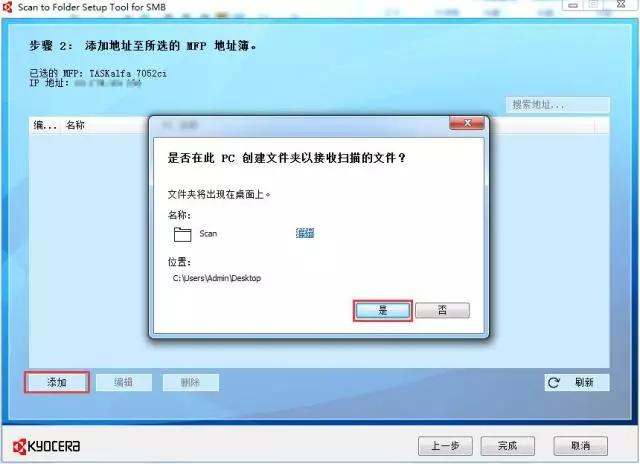
■输入设备地址簿中的显示名称,以及电脑操作系统的登录密码。点击“确定”,保存信息。

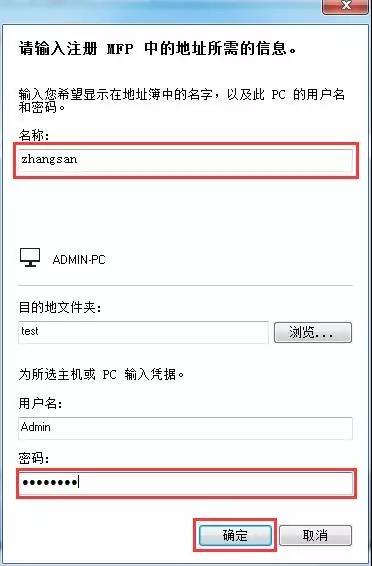 ■地址簿信息注册成功,点击“完成”关闭配置窗口。
■地址簿信息注册成功,点击“完成”关闭配置窗口。
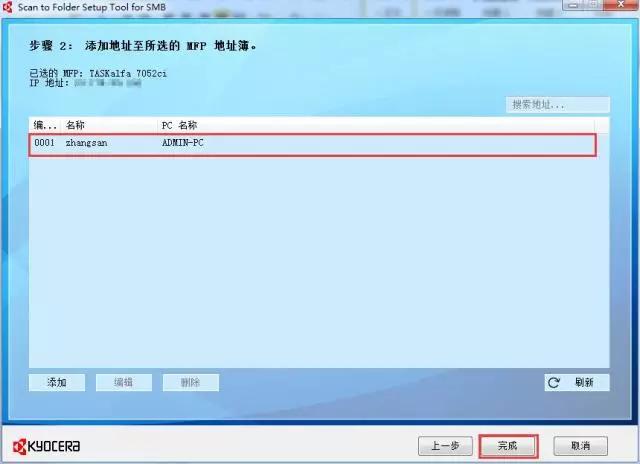 ■在设备的操作面板上,选择“发送”功能。
■在设备的操作面板上,选择“发送”功能。
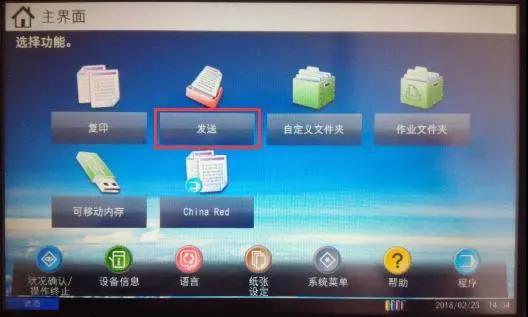
■选择“地址簿”,面板显示之前保存的地址簿信息,选中后,按“开始键”进行扫描。

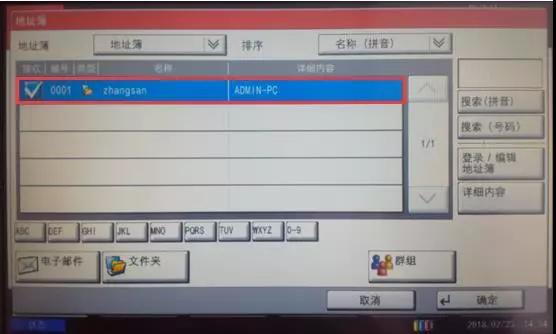 ■扫描文件发送到创建的文件夹中。
■扫描文件发送到创建的文件夹中。
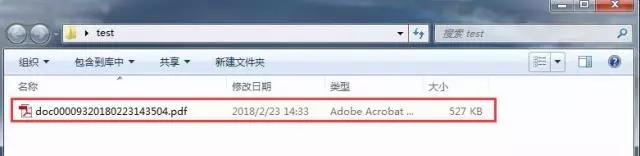

扫描开通重新登录查看更多

添加朱师傅微信咨询





